Photoshop巧用曲線工具快速給偏色照片矯正(3)
文章來源于 圖蟲網,感謝作者 韓凱 給我們帶來經精彩的文章!設計教程/PS教程/其他教程2018-09-29
14、來看這張照片,整體偏綠了; 15、在ps中打開,點擊曲線調整圖層,并把融合方式從正常改為顏色; 16、曲線調整圖層,點擊黑場吸管小工具,鍵盤按住AIt或者蘋果鍵盤option,鼠標左鍵向右拖動曲線下方的黑色小箭頭 1
14、來看這張照片,整體偏綠了;
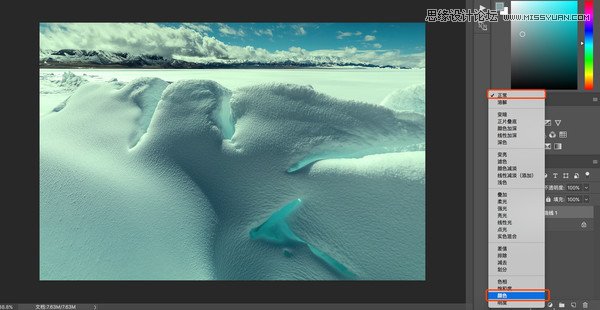
15、在ps中打開,點擊曲線調整圖層,并把融合方式從正常改為顏色;
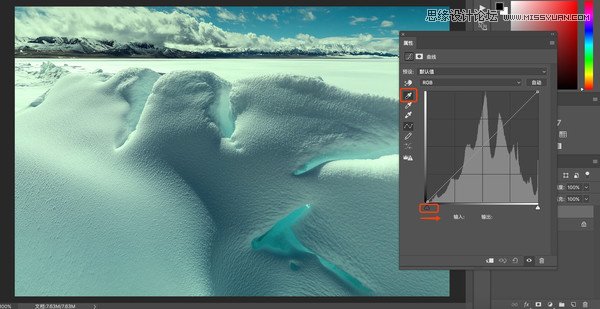
16、曲線調整圖層,點擊黑場吸管小工具,鍵盤按住AIt或者蘋果鍵盤option,鼠標左鍵向右拖動曲線下方的黑色小箭頭
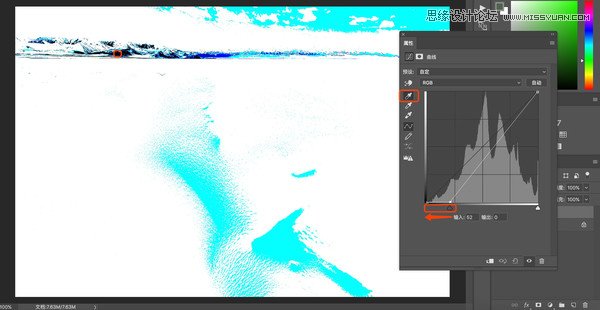
17、直到畫面中出現了黑色,記住最先變成黑色的地方,把曲線還原,使用黑場吸管點擊最先變成黑色的地方,黑場完成;
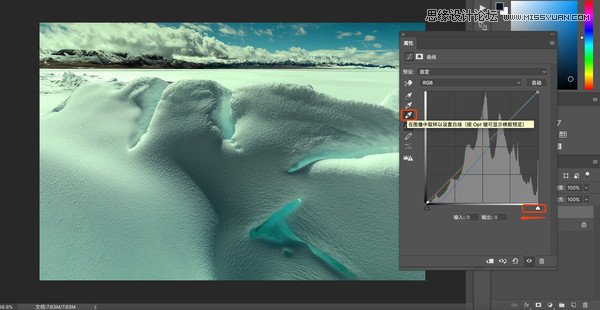
18、曲線調整圖層,點擊白場吸管小工具,鍵盤按住AIt或者蘋果鍵盤option,鼠標左鍵向左拖動曲線下方的白色小箭頭;
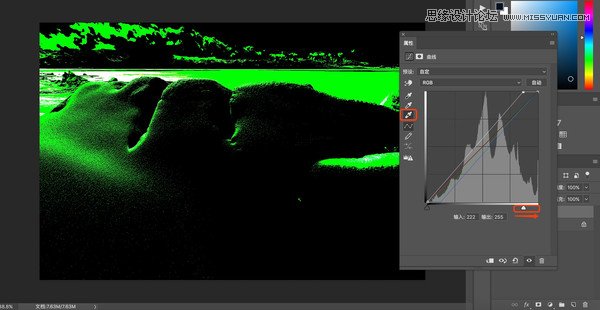
19、找到哪里最先變成白色之后,把曲線還原,使用白場吸管小工具,在最先變成白色的地方點擊一下,白場完成;
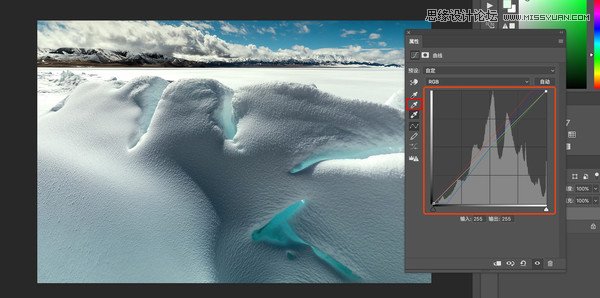
20、黑場白場完成后,點擊灰色吸管工具,在畫面中灰的地方點擊;
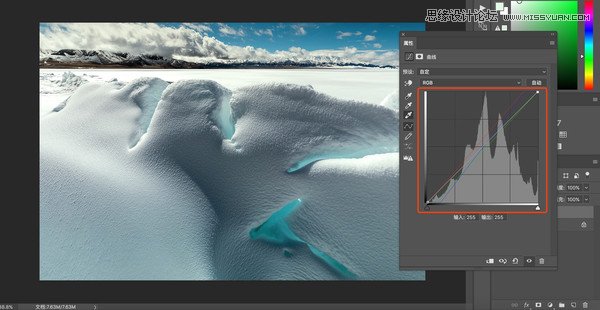
21、經過黑場、白場和灰場,色偏基本上消失了,曲線調整色偏,可以應對90%的情況,如果還存在著局部偏色問題的話,利用蒙版局部調整即可;

最后,熟練掌握之后,基本上三分鐘就可以用曲線搞定色偏問題。
 情非得已
情非得已
推薦文章
-
 Photoshop詳解商業磨皮中如何提升照片質感2020-03-19
Photoshop詳解商業磨皮中如何提升照片質感2020-03-19
-
 直方圖原理:實例解析PS直方圖的應用2019-01-17
直方圖原理:實例解析PS直方圖的應用2019-01-17
-
 工具原理:詳解PS漸變映射的使用技巧2019-01-10
工具原理:詳解PS漸變映射的使用技巧2019-01-10
-
 Photoshop CC 2019 20.0中文版新功能介紹2018-10-24
Photoshop CC 2019 20.0中文版新功能介紹2018-10-24
-
 Photoshop詳解ACR漸變濾鏡在后期的妙用2018-09-29
Photoshop詳解ACR漸變濾鏡在后期的妙用2018-09-29
-
 Photoshop通過調色實例解析直方圖使用技巧2018-09-29
Photoshop通過調色實例解析直方圖使用技巧2018-09-29
-
 Photoshop詳細解析CameraRaw插件使用2018-03-29
Photoshop詳細解析CameraRaw插件使用2018-03-29
-
 Photoshop解析新手必須知道的學習筆記2017-06-05
Photoshop解析新手必須知道的學習筆記2017-06-05
-
 Photoshop詳細解析曲線工具的使用原理2017-02-08
Photoshop詳細解析曲線工具的使用原理2017-02-08
-
 Photoshop詳細解析鋼筆工具的高級使用技巧2016-12-08
Photoshop詳細解析鋼筆工具的高級使用技巧2016-12-08
熱門文章
-
 Photoshop詳解商業磨皮中如何提升照片質感
相關文章10402020-03-19
Photoshop詳解商業磨皮中如何提升照片質感
相關文章10402020-03-19
-
 Photoshop巧用內容識別工具給人物進行縮放
相關文章5752020-03-04
Photoshop巧用內容識別工具給人物進行縮放
相關文章5752020-03-04
-
 光影技巧:如何快速解決合成中的光影技巧
相關文章4222019-07-24
光影技巧:如何快速解決合成中的光影技巧
相關文章4222019-07-24
-
 操作技巧:如果用PS提高照片的清晰度
相關文章7042019-07-24
操作技巧:如果用PS提高照片的清晰度
相關文章7042019-07-24
-
 調色技巧:詳細解析調色工具原理與使用
相關文章4482019-07-17
調色技巧:詳細解析調色工具原理與使用
相關文章4482019-07-17
-
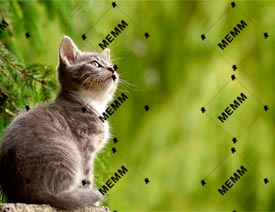 水印制作:用PS給照片添加水印效果
相關文章10292019-04-07
水印制作:用PS給照片添加水印效果
相關文章10292019-04-07
-
 攝影后期:分析后期作品畫面和確認思路
相關文章5492019-04-01
攝影后期:分析后期作品畫面和確認思路
相關文章5492019-04-01
-
 修圖技巧:十個常見的PS修圖錯誤分析
相關文章12312019-03-08
修圖技巧:十個常見的PS修圖錯誤分析
相關文章12312019-03-08
